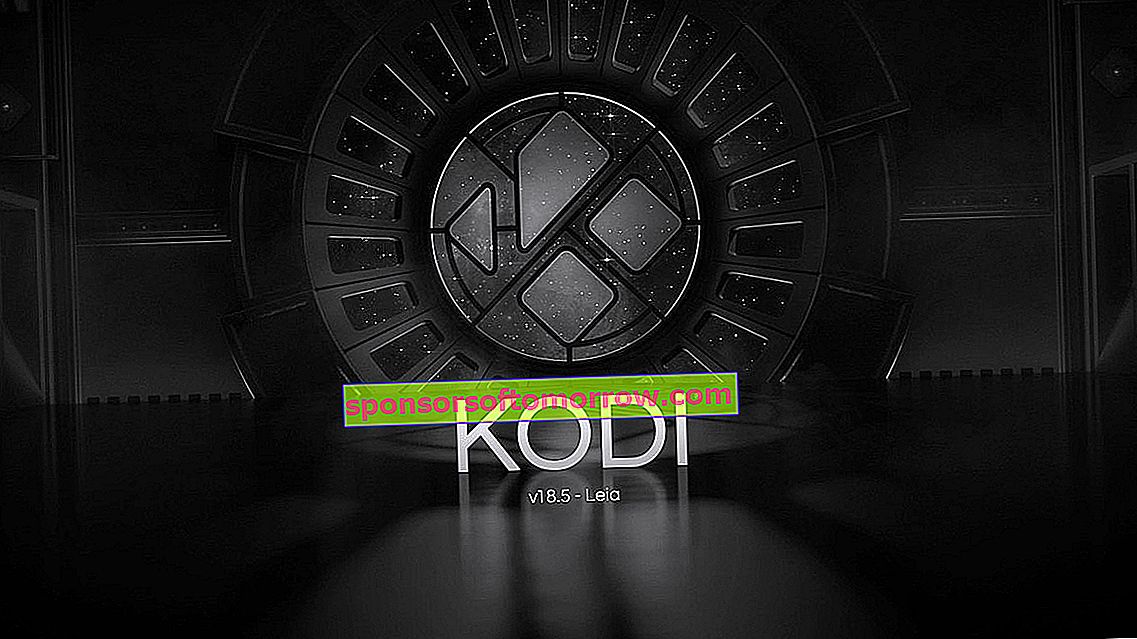
Kodi stał się ostatecznym narzędziem multimedialnym i najczęściej używanym przez wszystkich użytkowników. Jest to bezpłatne i otwarte oprogramowanie, które pozwala nam odtwarzać audio, wideo i praktycznie dowolne cyfrowe pliki multimedialne na szerokiej gamie urządzeń, od komputerów po smartfony, tablety, a nawet Raspberry Pi. W tym artykule omówimy główne problemy operacyjne, które mogą wystąpić w przypadku Kodi, oraz najczęstsze rozwiązania.
Główną cechą wyróżniającą Kodi w porównaniu z innymi podobnymi platformami jest to, że ma dużą liczbę dodatków, które można zainstalować całkowicie bezpłatnie, aby poprawić jego funkcjonalność. Niestety, ten system dodatków ma również swoje wady, a to oznacza, że czasami może być przyczyną problemów z wydajnością Kodi.
Kodi ulega awarii, zawiesza się lub ma dziwne błędy
Niektórzy użytkownicy stwierdzili, że Kodi wydaje się uruchamiać normalnie, ale po kilku sekundach lub minutach ulega awarii , zawiesza się lub wykazuje dziwne zachowanie.
Jeśli masz ten problem z Kodi, pierwszą rzeczą, którą powinieneś zrobić, jest próba zaktualizowania go do najnowszej dostępnej wersji. W przypadku urządzeń mobilnych z systemem Android i iOS aplikacja powinna aktualizować się automatycznie po udostępnieniu nowej wersji. W każdym razie możesz uzyskać dostęp do sklepu z aplikacjami swojej platformy, aby sprawdzić, czy są jakieś aktualizacje, które nie zostały zainstalowane automatycznie.
Jeśli używasz Kodi na komputerze lub Raspberry Pi, będziesz musiał ręcznie pobrać pakiet instalacyjny nowej wersji. Pamiętaj, że możesz pobrać najnowszą wersję dostępną z jego oficjalnej strony internetowej.
Jeśli problem nie zostanie rozwiązany po aktualizacji Kodi do najnowszej dostępnej wersji, możesz spróbować wyczyścić pamięć podręczną programu, a także wyłączyć akcelerację sprzętową.
Wyłączenie akceleracji sprzętowej jest pierwszym krokiem, który jest zalecany w celu wykluczenia ewentualnych problemów związanych z tą technologią. Możesz to zrobić w prosty sposób korzystając z menu „Ustawienia”, które pojawia się po lewej stronie interfejsu.
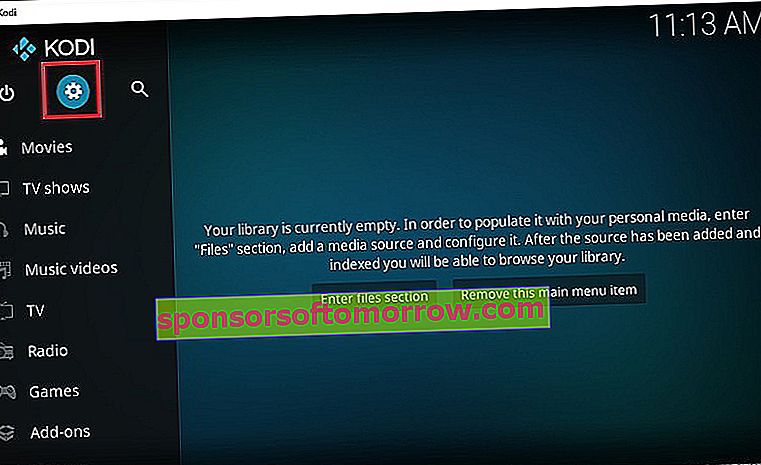
W takim przypadku musisz przejść do „ Player ”, gdzie zobaczysz ikonę koła zębatego ze słowem Basic lub Standard. Musisz zmienić tę opcję na Ekspert, a następnie w sekcji „ Filmy ” dezaktywować opcję „Zezwalaj na przyspieszanie sprzętowe”.
W przypadku korzystania z Kodi na urządzeniu mobilnym zalecamy również wyczyszczenie pamięci podręcznej aplikacji, aby spróbować rozwiązać ten problem. Aby to zrobić, wystarczy wyszukać aplikację Kodi w menedżerze aplikacji na smartfonie lub tablecie.
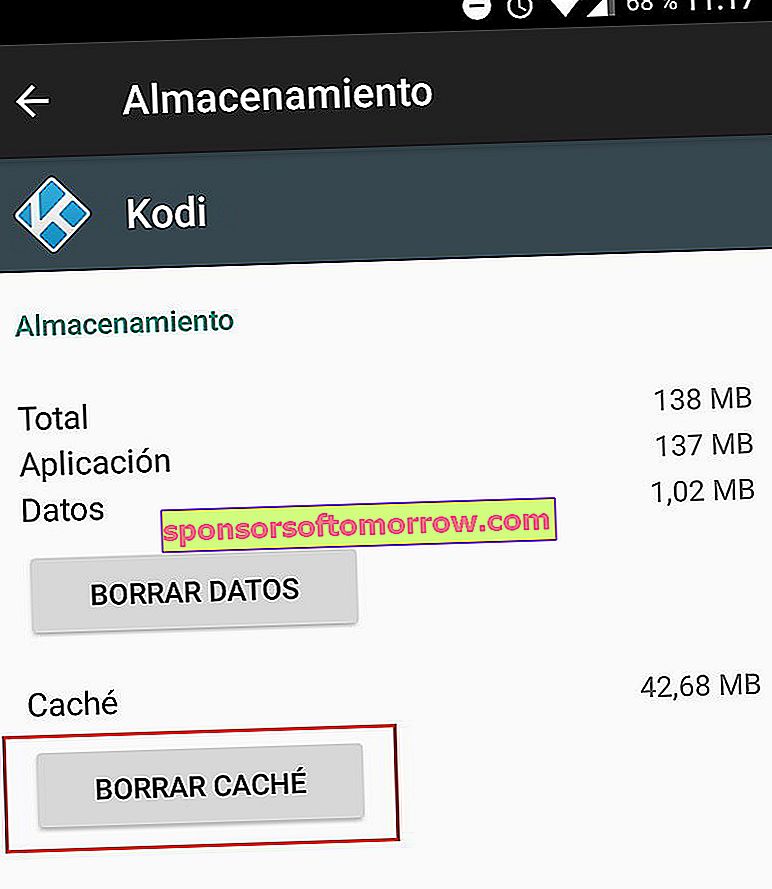
Nie można zainstalować zależności
Możliwe, że po pewnym czasie normalnego korzystania z Kodi ten komunikat o błędzie pojawia się nagle, gdy próbuję zainstalować nowy dodatek. Wiele dodatków Kodi wymaga instalacji plików dodatków, więc jeśli program nie będzie w stanie zlokalizować i pobrać tych plików, nie będzie można kontynuować instalacji.
W takim przypadku powinieneś również spróbować rozwiązać problem, czyszcząc pamięć podręczną aplikacji Kodi. Aby to zrobić, wystarczy wykonać kroki, które wyjaśniliśmy w poprzednim punkcie.
Jeśli używasz Kodi w systemie Windows lub MacOs, plik Addons27.db prawdopodobnie został uszkodzony i jest przyczyną tego błędu. W takim przypadku możesz spróbować usunąć ten plik, aby spróbować rozwiązać problem
Aby to zrobić, musisz przejść do „ Ustawień ”, a następnie przejść do „ Eksploratora plików ”, „ Folderów profilu ”, „ Bazy danych ” i usunąć plik Addons27.db .
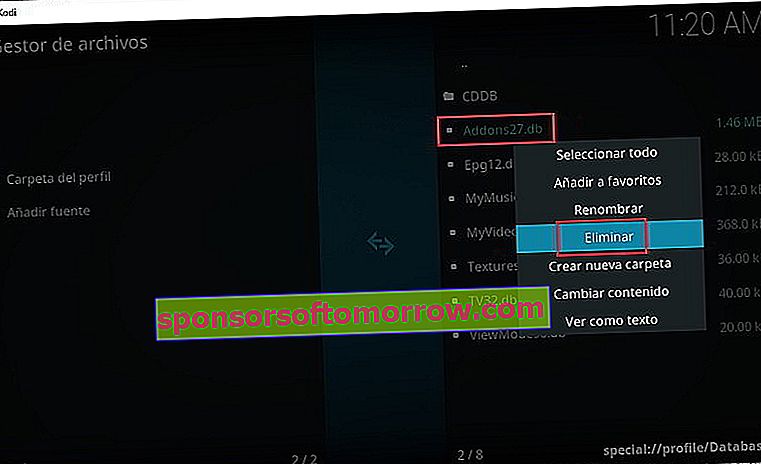
Teraz musisz tylko zamknąć Kodi i ponownie otworzyć aplikację, pamiętaj, że będziesz musiał ręcznie ponownie włączyć zainstalowane dodatki . Możesz to zrobić w sekcji „Dodatki”, „Moje dodatki”.
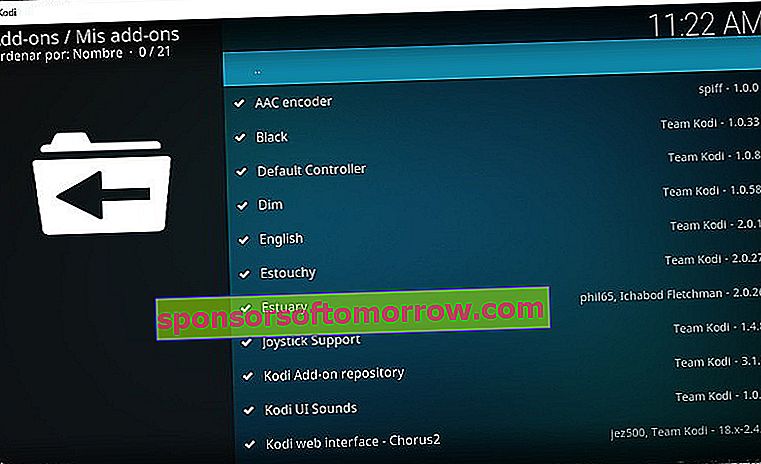
Na koniec spróbuj ponownie zainstalować wtyczkę, aby sprawdzić, czy problem został rozwiązany.
Jeśli problem nie został rozwiązany, będziesz musiał usunąć wszystkie dane aplikacji, aby rozwiązać go trwale. Główną wadą tego jest to, że będziesz musiał ponownie zainstalować i skonfigurować Kodi od zera.
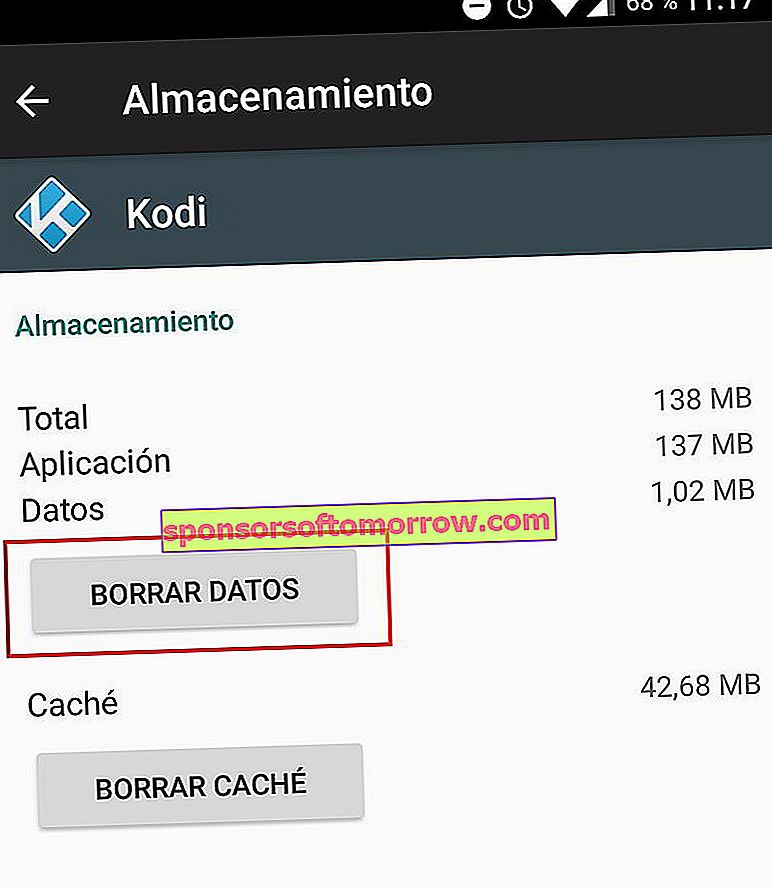
Kodi działa nieprawidłowo po zainstalowaniu jednego lub więcej dodatków
System dodatków Kodi jest jedną z głównych atrakcji tego narzędzia, chociaż niestety istnieją dodatki niskiej jakości, które mogą wpływać na normalne działanie programu. Jest również możliwe, że jeden z twoich dodatków zaktualizowałem do nowej wersji, która zawiera błąd.
Jeśli Kodi zaczął działać nieprawidłowo od czasu zainstalowania aktualizacji, pierwszą rzeczą, którą powinieneś zrobić, jest odinstalowanie dodatku, a także repozytoriów i źródeł, aby sprawdzić, czy problem został rozwiązany.
Aby to zrobić, wystarczy wykonać kroki, które wskazujemy poniżej:
Usuń repozytorium Kodi : Musisz przejść do „Dodatki”, „Moje dodatki”, „Repozytorium dodatków” i na koniec usunąć żądane repozytorium.
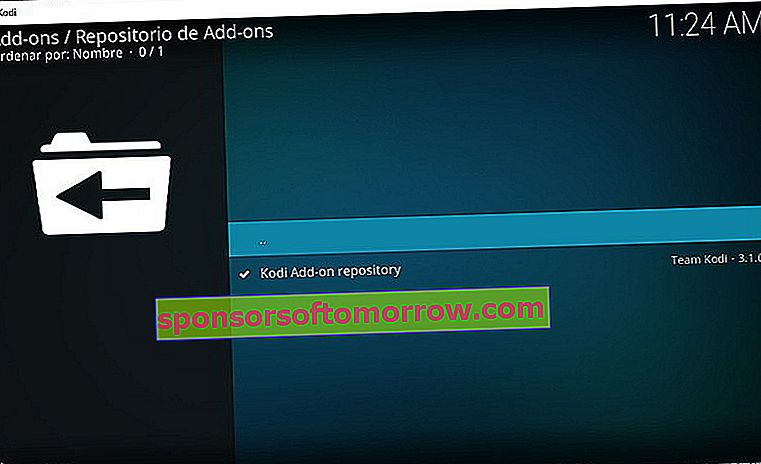
Usuń wtyczkę : Wykonaj poprzednie kroki, ale zamiast przechodzić do „Repozytorium”, kliknij na „Wszystkie”, a zobaczysz listę swoich wtyczek. Musisz tylko wybrać ten, który Cię interesuje i go usunąć.
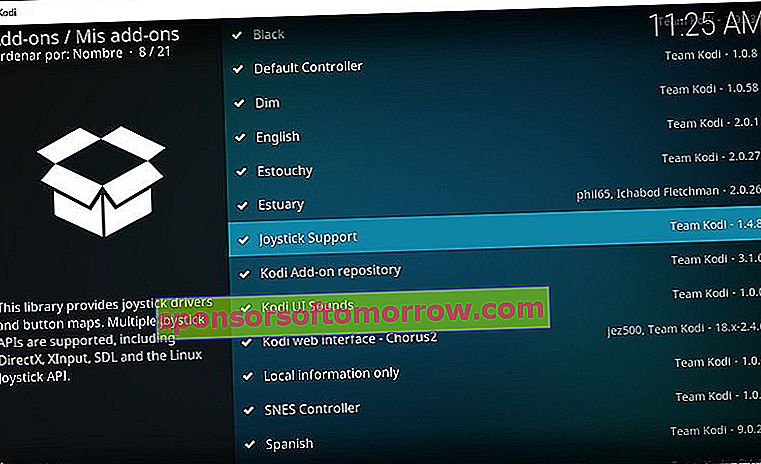
Usuwanie źródła : przejdź do „Ustawień”, „Eksploratora plików”, znajdź źródło, które chcesz usunąć i użyj opcji „Usuń źródło”.
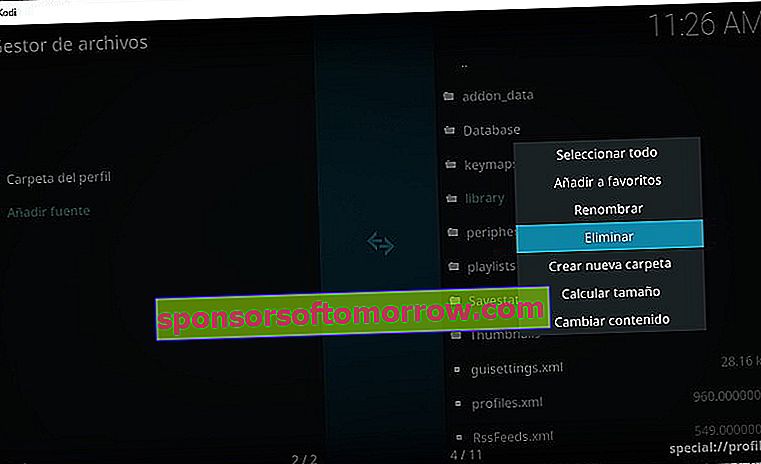
Odtwarzanie jest niskiej jakości
Większość problemów z jakością obrazu Kodi wynika z problemów z połączeniem internetowym. Jeśli twoje połączenie sieciowe jest słabej jakości lub zbyt niestabilne, Kodi nie będzie w stanie odtworzyć plików w odpowiedniej jakości. w takim przypadku możesz przeprowadzić test szybkości, aby sprawdzić działanie połączenia internetowego.